道客巴巴如何上传私有文档?上传私有文档方法介绍
时间:2025-05-10 作者:游乐小编
许多朋友可能还不清楚如何在道客巴巴上上传私有文档,iefans小编将为大家详细解读道客巴巴上传私有文档的方法,希望对大家有所帮助,有兴趣的朋友请继续阅读。

1、首先,进入道客巴巴的个人中心。
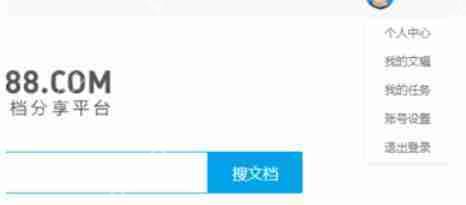
2、在个人中心页面,找到并点击“上传文档”选项。

3、选择“上传私有文档”。
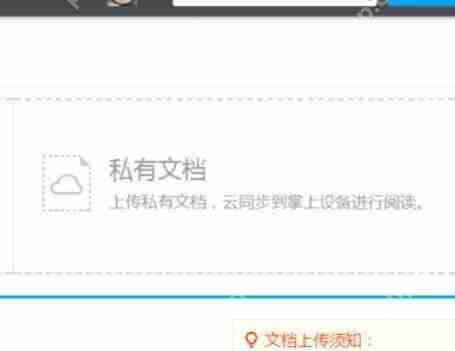
4、点击“......上传到私有文档”按钮。

5、选择你要上传的私有文档。

6、选好文档后,点击“打开”按钮,开始上传。
道客巴巴相关攻略推荐:
如何在道客巴巴免费提取文件?道客巴巴文件免费提取技巧详解

7、上传后,填写文档的基本信息。

8、最后,点击“保存全部”,完成私有文档的上传。

热门标签
热门推荐
更多 热门文章
更多 -

- 《哈利波特:魔法觉醒》守护神测试方法攻略
-
2022-09-17 13:04
手游攻略
-

- 大话西游手游冰封幻境最强攻略 冰封幻境解析
-
2022-05-08 21:12
手游攻略
-

- 黑人抬棺材专业团队跳舞
-
2022-07-30 08:06
八卦新闻
-

- 口袋妖怪金手指代码大全
-
2021-12-12 12:51
单机攻略
-

- 《巫师3》妓院升级心得
-
2021-12-16 01:00
单机攻略



















